

CenturyLink er en af de fremtrædende internetudbydere derude, men det udstyr, de leverer, især routeren, har været en årsag til skuffelse for mange.
Dette skyldes normalt, at wifi-rækkevidden leveret af routerne fra CenturyLink ikke er op til mærket.
Naturligvis ser dets brugere efter alternativer for at løse dette problem og for at få mest muligt ud af deres højhastighedsinternet.
Google Nest Wifi er en fantastisk løsning for brugere, der ønsker at bruge deres egen router med internetudbydere som f.eks Verizon Fios , AT&T , Xfinity , Spektrum, og deres gigabit forbindelser, men hvad med CenturyLink?
Nest Wifi fungerer med CenturyLink. For at konfigurere den skal du gå til CenturyLink-gatewayen på http://192.168.0.1 eller adressen angivet på CenturyLink-routeren. Log ind med brugernavnet og adgangskoden, der er angivet på routeren.
Under WAN-indstillinger skal du aktivere Transparent Bridging og indstille transporttilstanden til Tagged-201. Klik på 'Anvend' for at gemme ændringer.
Brug Google Wifi-appen til at konfigurere Google Nest Wifi ved hjælp af PPP-brugernavnet og adgangskoden for at begynde at få adgang til internettet ved hjælp af Nest Wifi.
| Google Nest Wifi | |
|---|---|
| Design | 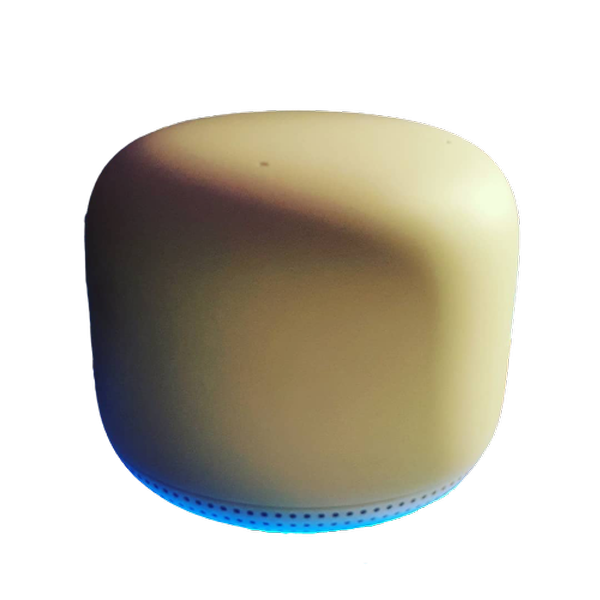 |
| Båndbreddeområde | 2200 Mbps |
| vædder | 1 GB |
| Processor | Quad-core 64-bit ARM CPU 1,4 GHz |
| Gigabit internet | Ja, det understøtter Gigabit internet |
| Wi-Fi standard | Wifi 5 (802.11ac) |
| Antal bånd | Dual Band (2,4 GHz og 5 GHz) |
| Enhedsprioritet | Ja |
| Kvalitet af service | Nix |
| MU-MIMO | 4×4 MU-MIMO |
| Ethernet-porte | 1 |
| Rækkevidde (Med et ekstra Wi-Fi-punkt) | 3800 kvadratfod (2353 kvadratmeter) |
| Antal enheder (Med et ekstra Wi-Fi-punkt) | 200 |
| Spiloplevelse | Ingen forsinkelser, choker eller tab på kabelinternet med andre brugere på netværket |
| Købe | Tjek pris på Amazon |
Hvad er fordelene ved at bruge Google Nest Wifi i stedet for at bruge CenturyLink Gateway?


- Nest Wifi tilbyder overlegen ydeevne sammenlignet med CenturyLink Modem-Router. Dette vil blive tydeligt, hvis du prøver at downloade store filer, streame videoer eller afspille spil . Hvis du ikke har været i stand til at drage fordel af det højhastighedsinternet, du betaler for, eller hvis du har haft forbindelsesproblemer i dit hus, kan Google Nest Wifi nemt løse det.
- Du får mere kontrol over dit Wifi-netværk, når du skifter fra at bruge CenturyLink-udstyr til at bruge din Nest Wifi. Dette undgår også muligheden for interferens på dit internet fra CenturyLink, da de ikke har kontrol over din enhed.
- Nest Wifi har også fremragende support fra Google, som er uovertruffen af enhver modem-router leveret af CenturyLink.
- Der er ingen grund til at betale månedlig husleje for CenturyLink-routeren, da du kan anmode dem om at bytte din modem-router til blot et normalt modem.
Hvad er ulemperne ved at bruge Google Nest Wifi i stedet for Centurylink Gateway?
- Den mest bemærkelsesværdige ulempe er den plads, som din internetopsætning vil optage, da du nu har to enheder, som kræver deres egne stikkontakter.
Denne vejledning antager, at du har en Centurylink modem-router kombination. Som hjemmenetværksekspert vil jeg altid råde dig til at bruge dit eget modem og router. På denne måde skal du ikke betale husleje til Centurylink for at bruge deres modem. Det er en no brainer, fordi dit modem vil blive betalt af den leje, du ellers ville have givet til Centurylink.
Derudover får du meget mere kontrol over dit internet og kan forhindre ting som pakkemanipulation (hvis det sker). Min anbefaling til det bedste modem til Centurylink-Nest Wi-Fi-kombinationen er Netgear CM1000 (på Amazon) .
Hvordan konfigurerer jeg Google Nest Wifi med CenturyLink?
Trin 1: Fabriksindstil både Google Nest Wifi og CenturyLink Modem-Router


Dette er ikke obligatorisk, men fabriksnulstilling af dine enheder giver dig mulighed for nemt at konfigurere Nest Wifi med CenturyLink.
Du behøver ikke at nulstille Nest Wifi til fabriksindstillinger, hvis du aldrig har konfigureret den.
For at nulstille Nest Wifi til fabriksindstillinger skal du tilslutte strømkablet, vende enheden om og finde den runde knap, der er ætset i bunden.
Tryk længe på knappen i ca. 10 sekunder for at begynde faktornulstillingen.
Hele processen bør tage omkring 10 minutter, hvorefter du vil bemærke blinkende hvide lys.
Det betyder, at enheden er klar til at blive sat op.
Nulstil CenturyLink modem-routeren ved at indsætte en pin i den forsænkede nulstillingsknap.
Hvis du ikke kan finde nulstillingsknappen, skal du tjekke enhedens eller enhedens manual for instruktioner.
Trin 2: Tilslut CenturyLink-modem-routeren til din computer ved hjælp af et Ethernet-kabel


Når CenturyLink modem-routeren er genstartet, skal du tilslutte et ethernet-kabel fra denne modem-router til din computer.
Dette er vigtigt, fordi du vil deaktivere Wi-Fi på denne enhed, hvilket vil afbryde forbindelsen til CenturyLink-gatewayen.
Trin 3: Log ind på CenturyLink Gateway


Besøg i din browser http://192.168.0.1 for at logge på din CenturyLink modem-router.
Hvis denne adresse ikke fører dig til CenturyLink-gatewayen, skal du tjekke din modem-router for en alternativ adresse.
Indtast dit brugernavn og din adgangskode for at logge ind. Du burde være i stand til at finde disse legitimationsoplysninger på modemrouteren.
Trin 4: Skriv dit PPP-brugernavn ned
Gå til Avanceret opsætning > WAN-indstillinger og skriv dit PPP-brugernavn ned.
Dette skulle ligne en e-mail, der ender på @centurylink.net. Du vil bemærke, at din Point to Point Protocol (PPP) adgangskode ikke er synlig.
Trin 5: Kontakt CenturyLink Support for din PPP-adgangskode


På dette tidspunkt, hvis du ikke kender din PPP-adgangskode, skal du kontakte CenturyLink-support.
Efter at have bekræftet din identitet, vil supportpersonalet give dig din PPP-adgangskode.
For at få adgangskoden kan du blot sende følgende i chatten med CenturyLink-supporten.
Hej, mit brugernavn er ********@centurylink.net. Jeg har dog ikke PPP-adgangskoden. Jeg har brug for den til at bygge bro mellem CenturyLink-modem-routeren og bruge en anden router.
Trin 6: Bro over din CenturyLink-modem-router
I CenturyLink-portalen skal du gå til Avanceret opsætning > WAN-indstillinger.
I rullemenuen til valg af ISP-protokollen skal du vælge Transparent Bridging. I rullemenuen VLAN-indstillinger skal du vælge Tagged-201.
Trin 7: Gem ændringer
Klik på Anvend for at gemme de ændringer, du har foretaget. Dette vil afbryde din internetadgang fra den computer. Bare rolig.
Trin 8: Tilslut din CenturyLink-modem-router til din Nest Wifi


Tilslut begge enheder ved at køre et Ethernet-kabel fra LAN-porten på din CenturyLink-modem-router til WAN-porten på din Nest Wifi, angivet med et globusikon under enheden.
Trin 9: Konfigurer et nyt netværk på din Google Wifi-app


Brug din Google Home-app eller Google Wifi-app til at konfigurere Nest Wifi-routeren. Tryk på Opret et nyt netværk.
Scan QR-koden og følg vejledningen på skærmen.
Trin 10: Indtast dit PPP-brugernavn og din adgangskode, når du bliver bedt om det
Mens du konfigurerer Nest Wifi, vil skærmen bede dig om at indtaste dit PPP-brugernavn og din adgangskode.
Indtast det brugernavn og den adgangskode, du har noteret. Hvis brugernavnet ikke virker, så prøv ******** @qwest.net i stedet for @centurylink.net.
Trin 11: Navngiv dit netværk og vælg din adgangskode
Når du har indtastet PPP-brugernavnet og adgangskoden, skal du følge de resterende instruktioner på skærmen og navngive dit netværk og oprette en ny adgangskode.
Tillykke! Du har konfigureret din Nest Wifi med CenturyLink-internet.
Sådan tilslutter du flere kablede enheder til din CenturyLink-modem-router?
Du vil bemærke, at når du først har koblet din CenturyLink modem-router, kan du ikke længere have nogen kablede forbindelser fra denne.
Desværre har selv Nest Wifi kun én LAN-port, hvilket ikke er nok i de fleste tilfælde.
Løsningen på dette problem er at investere i en billig Ethernet-switch (på Amazon) der kan tilsluttes LAN-porten på din Google Nest wifi for at forbinde så mange enheder, du vil.
Afsluttende tanker
Opsætningen af Nest Wifi med CenturyLink er lidt mere kompliceret, end den er med andre internetudbydere, primært fordi du skal have PPP-brugernavnet og adgangskoden for at bygge bro over routeren.
Men hvis du følger alle instruktionerne korrekt, bør det ikke tage dig lang tid at konfigurere Nest Wifi med CenturyLink internet.
Efter at have skiftet fra CenturyLink modem-router, har mange bemærket en betydelig forbedring i ydeevne og tilslutningsmuligheder.
